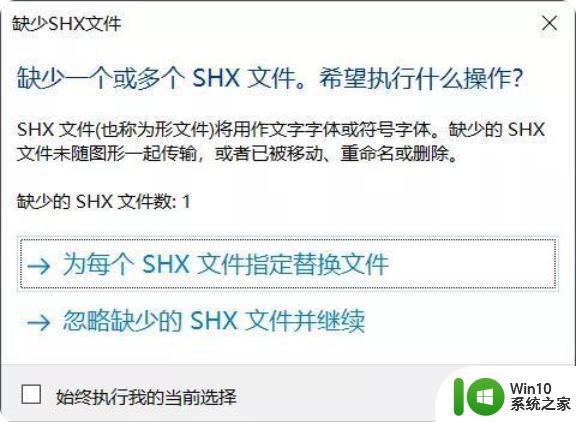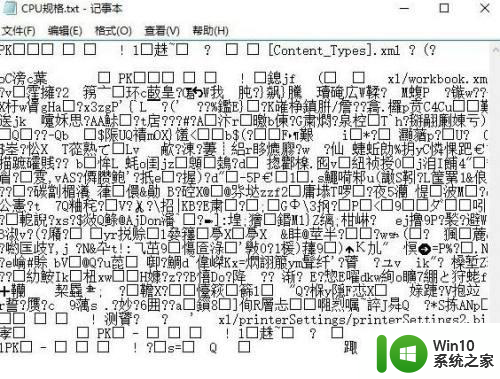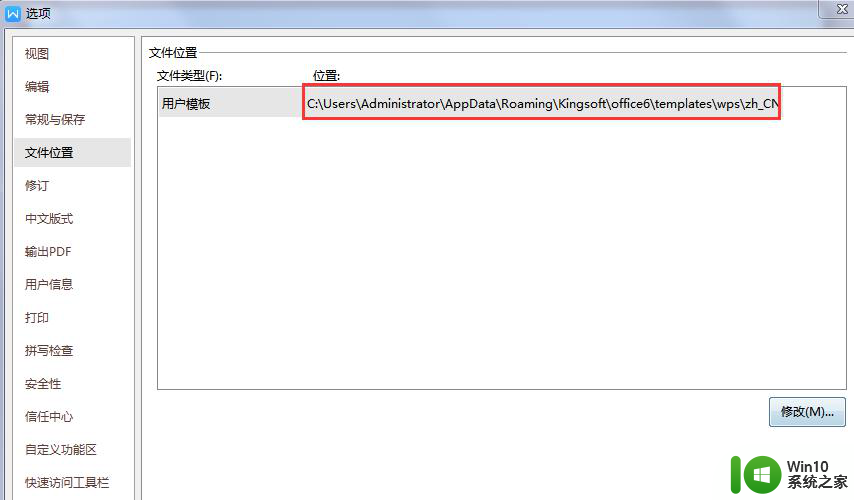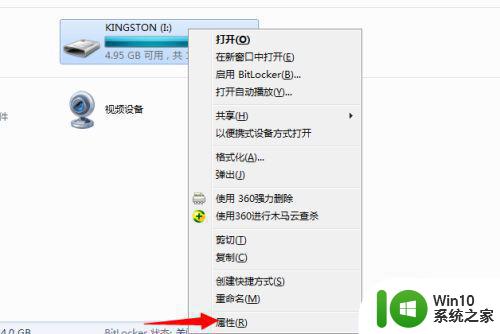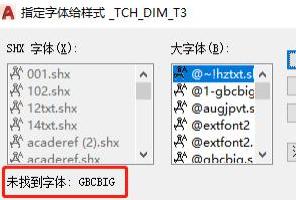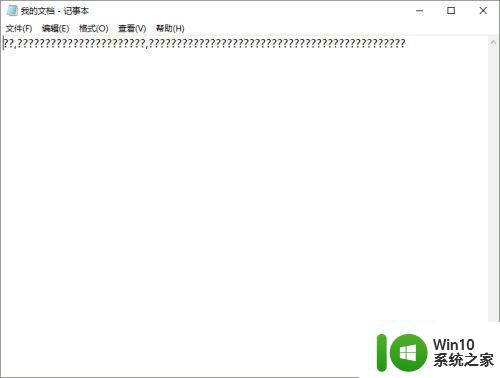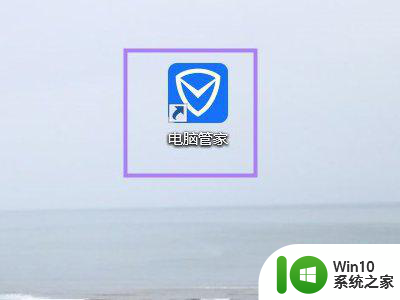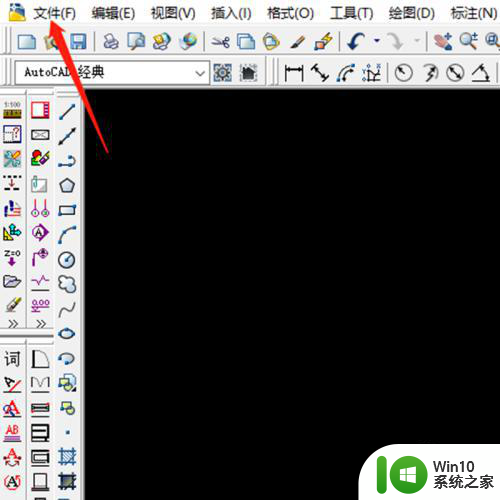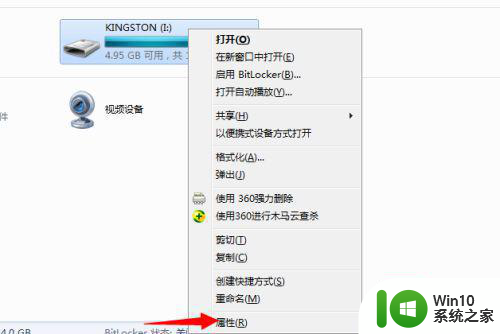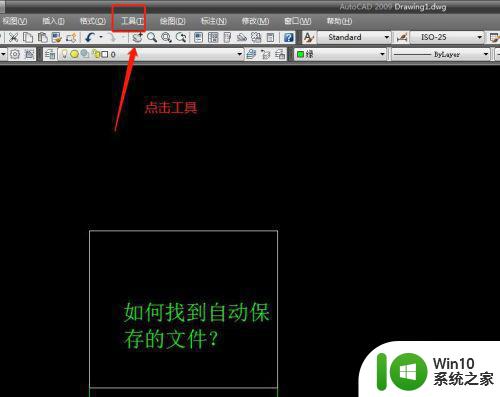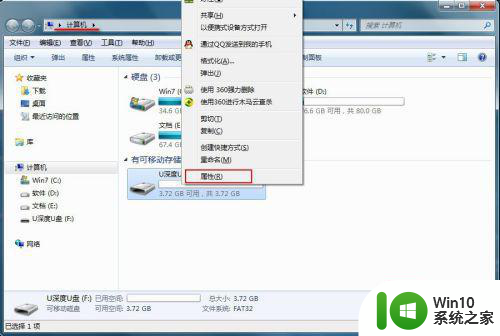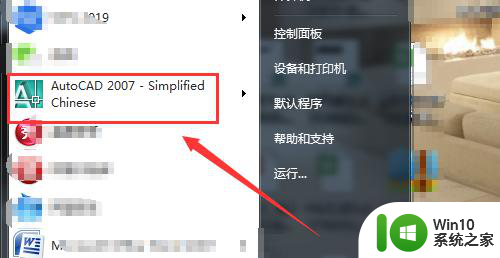cad图纸打开文字乱码 CAD文件打开后中文乱码怎么办
更新时间:2024-01-18 11:55:33作者:yang
在现代工程设计和制造过程中,CAD软件的应用已经成为一项不可或缺的技术,有时候当我们打开CAD图纸或CAD文件时,却会出现中文乱码的问题,这无疑给我们的工作带来了不便和困扰。面对这种情况,我们应该如何解决呢?本文将就CAD图纸打开后中文乱码的问题展开讨论,为大家提供一些实用的解决方法和技巧。无论是工程师、设计师还是制造人员,相信都能从中受益。
操作方法:
1.首先,打开CAD文件后出现问号乱码。点击上方“格式”。
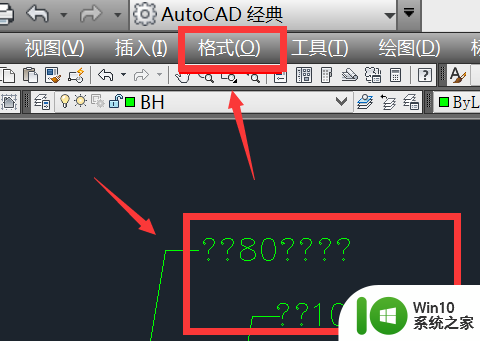
2.弹出菜单栏,点击列表中“文字样式”。
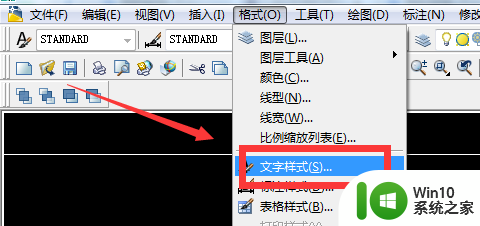
3.文字样式界面,点击“字体名”下方会显示黄色三角形的提示。
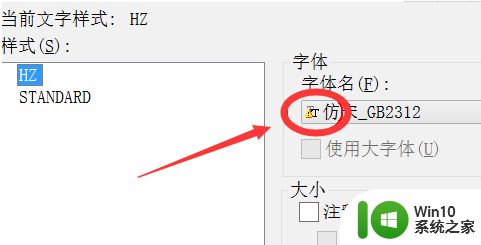
4.弹出下拉框,点击选择列表中的“仿宋”字体。
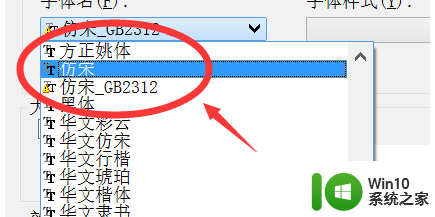
5.选择完毕,点击右侧栏“置为当前”。
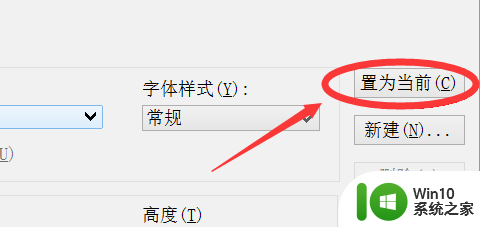
6.字体切换完成以后,乱码问号就会转为正确的文字字体啦。
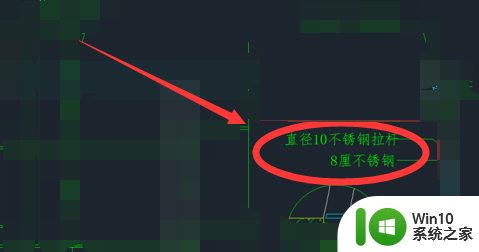
以上就是cad图纸打开文字乱码的全部内容,还有不清楚的用户就可以参考一下小编的步骤进行操作,希望能够对大家有所帮助。